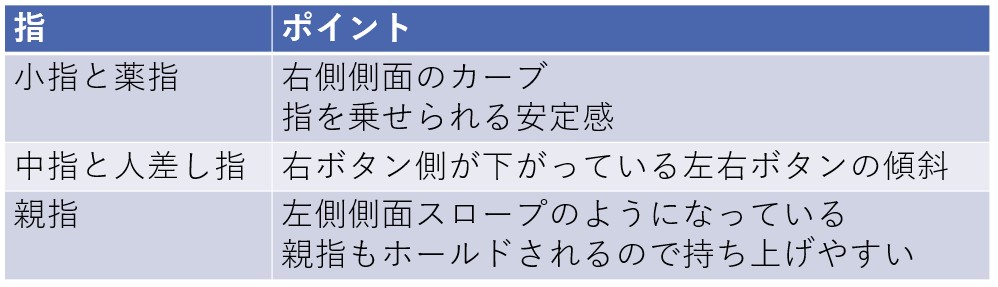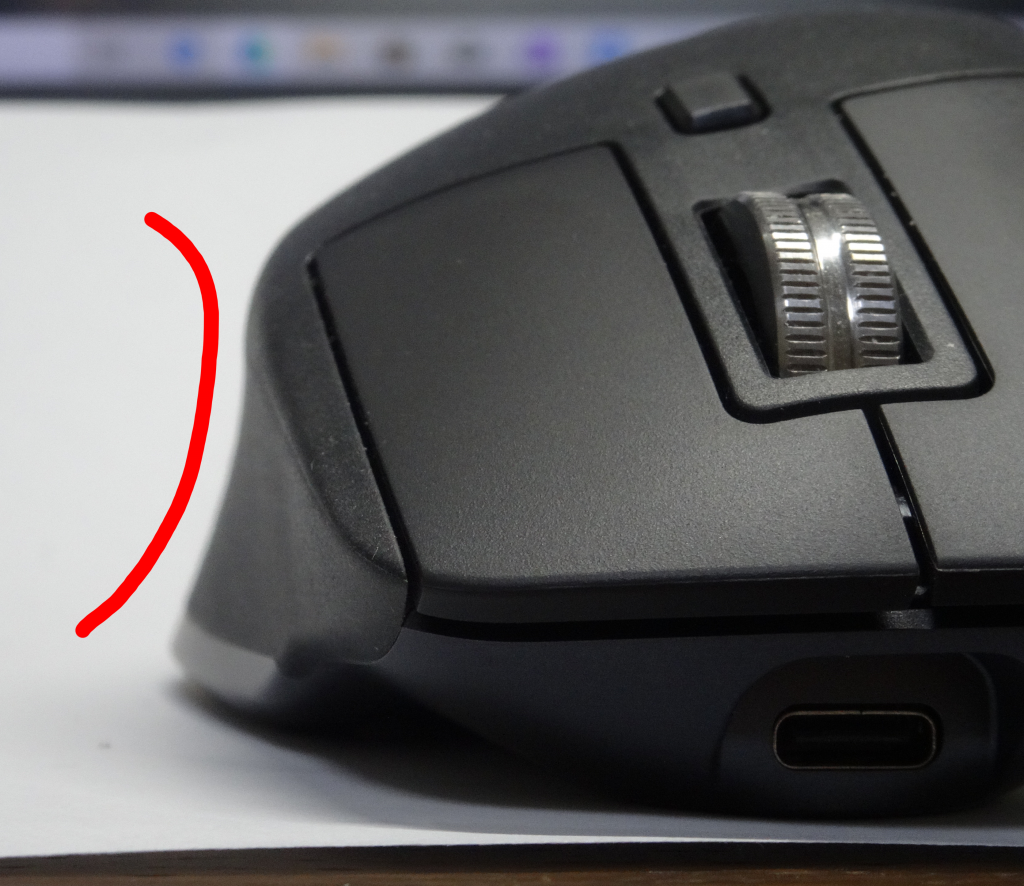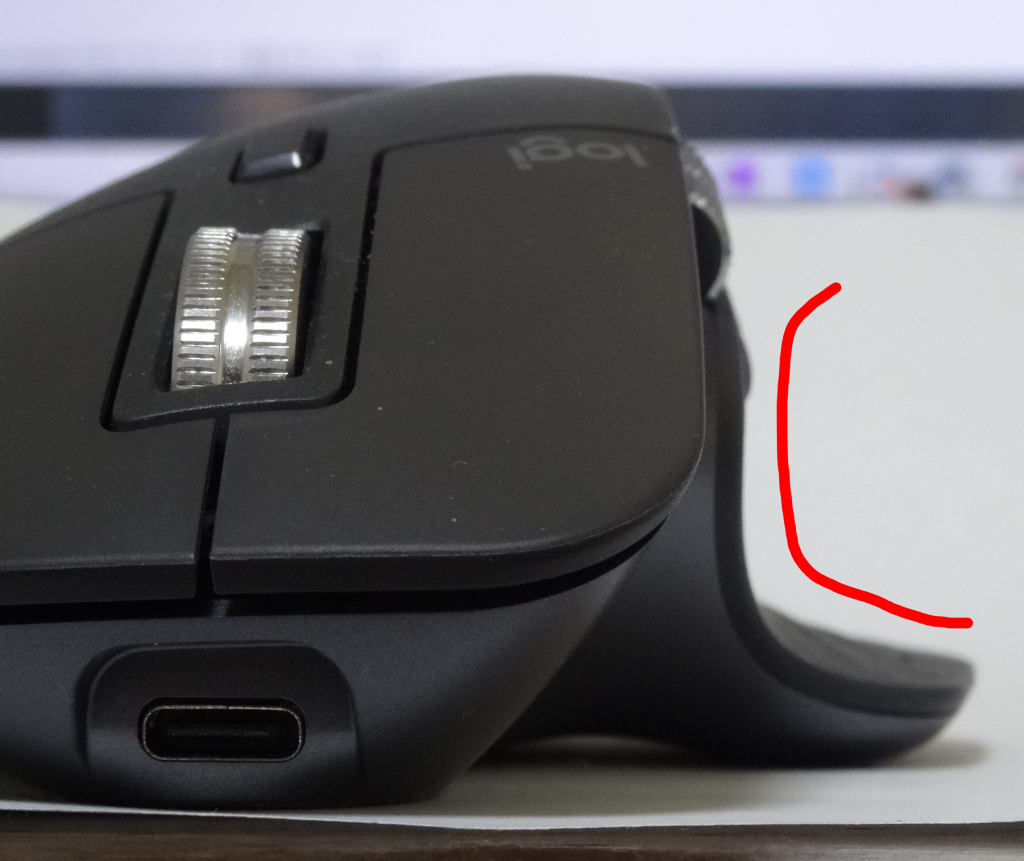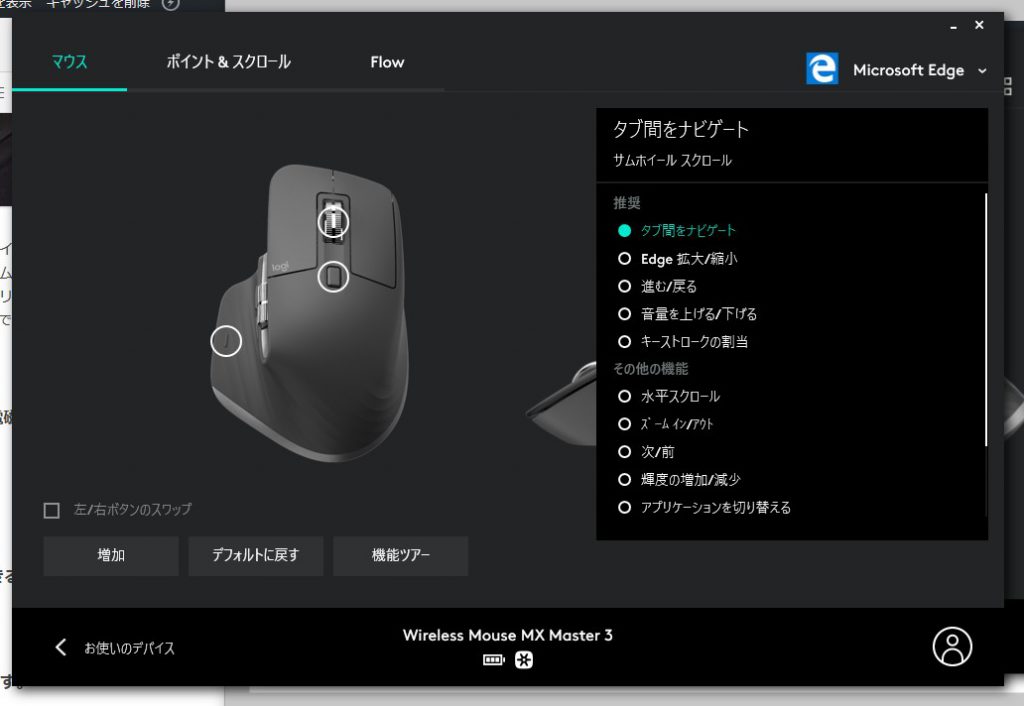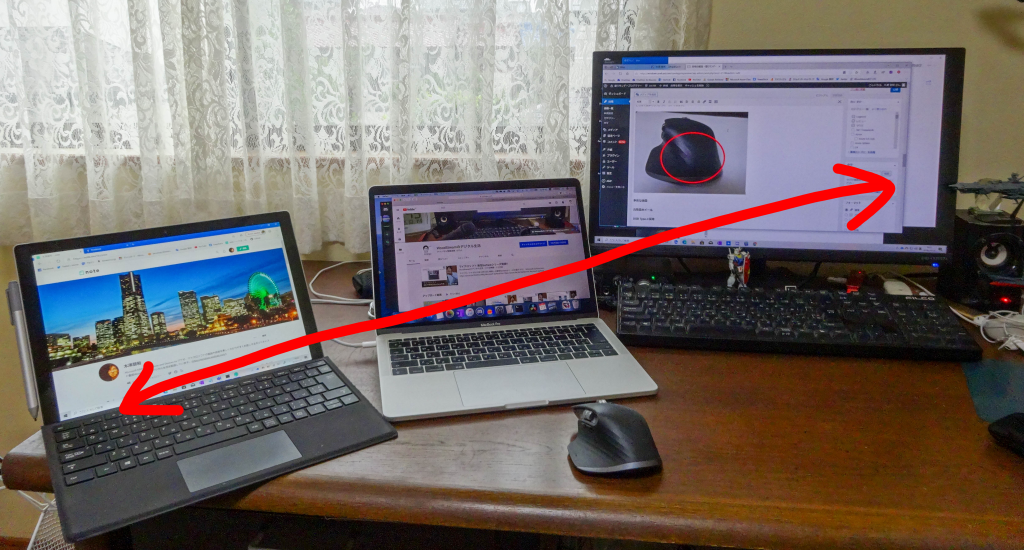私はマウスを色々と使っているのですが、今回は「これだ!!」というマウスに巡り合うことができました。Logitech IntrernationalのMX MASTER 3です。日本では日本法人の株式会社ロジクールが販売しています。この度、株式会社ロジクールよりMX MASTER 3のご提供をいただき、レビューさせていただきます。
ロジクールはLogitech Internationalのブランドの一つです。一般用途(ビジネス用途)向けのマウスとしてMXシリーズが提供されています。2019年9月27日にハイエンドモデルのMX MASTER 3が発売となりました。
MX MASTER 3の特徴です。
- 疲れないデザイン
- 多彩なボタンとホイール機能
- 高性能ホイール(MagSpeed™電磁気スクロール)
- USB Type-C採用
- 同時に3台のPCで使用可能
デザイン
パソコンを使う人にとってマウスはキーボードと並んでよく使うものです。重要なのは使っていて疲れないことです。手首を机の上に自然に置いたときと同じような手首の角度でマウスを使うことが最も疲れないといえるでしょう。また、マウスは移動させるだけではなく、例えばマウスを動かすスペースが少ないケースで、持ち上げて置き直してからまた移動させることがあります。ここで重要なのが無理なく「マウスを持ち上げる」ことです。
MX MASTER 3はごく自然に机の上に手首を置いた体勢のままマウスを握ることができます。まるで手に吸い付くようにマウスを握ることができます。それを下記の表のように考え抜かれた造形で実現しています。
まず、小指と薬指ですね。マウスの右側側面に小指と薬指がホールドされます。この右側側面のカーブが丁度指をホールドする感じになっています。上と下でホールドされるので持ち上げても滑り落ちることはありません。
中指と人差し指ですが、右クリックボタンにあたる中指側がやや下に傾斜しています。ここは手首の微妙な傾きを付けるところに役立っているでしょう。
親指はマウスの左側がスロープ状になっています。ここにしっかりと親指を「置く」ことができます。これって意外と重要です。他のマウスでは親指は直接机の上につくことがあり、マウスの移動で摩擦になることがあります。マウスの移動のしやすさを向上させているといえるでしょう。更に側面も親指をホールドできるカーブがあります。親指が上に抜けることもなく下に落ちることもありません。
左右側面のカーブが指をホールドできて持ち上げても苦にならないデザインとなっています。
更に親指を置いた時の親指から親指の付け根までのラインがホールド感を増しています。
そして、手のひらが当たるマウス後部です。従来モデルのMX MASTER 2よりやや盛り上がったデザインになっています。手のひらで丁度包み込める感じとなっており、手のひらとの隙間が開くこともなく全体でしっかりホールドできます。
水平スクロールホイール
MX MASTER 3には、6つのボタンと二つのホイールがあります。ボタンは左右クリック、ホイールモード切替、進む・戻るボタン、ジェスチャーボタンです。MX MASTERの特徴と言えるのが水平スクロールボタンです。
主に水平方向にスクロールさせるホイールです。Excelのワークシートの横スクロールに使えます。また、ビデオ編集ソフトなどでタイムラインを横スクロールさせて動画編集の操作性を上げることもできます。ホイールの機能はアプリケーションごとに機能が割り当てができます。Microsoft EdgeやChromeなどのWebブラウザではタブの切り替えができます。
高性能ホイール(MagSpeed™電磁気スクロール)
メインのホイールはMagSpeed電磁式スクロールという名称です。スクロールはクリック感のあるスクロールです。これは機械式ではなく磁石によるクリック感を出しています。電磁式のスクロールは撫でるように回すだけでスクロールできます。行き過ぎることもなくきめ細やかなスクロールができます。
ホイールはクリック感のない高速なスクロールをさせることができます。クリック感のないスクロールはホイールを高速に回すことで、クリック感ありから無しのスクロールに切り替えることができます。「シャーーーー」と回す感じです。他のモデルMX Anyhwere 2Sではボタンで切り替えるのですが、MX MASTER 3はホイールを回すだけで切り替えができます。ホイールだけの操作でスクロールに専念できるのはいいですね。ホイール後部のスイッチで切り替えることもできます。
USB Type-C採用
マウスの充電はUSBケーブル経由で充電します。USB Type-Cのコネクタが用意されています。
同時に3台のPCで使用可能
MX MASTER 3は最大3台までのPCに接続できます。インターフェースはBluetoothとLogicoolのUnifyingレシーバーに対応としています。UnifyingはLogicoolのワイヤレス(2.4GHz)インターフェースです。Logicoolのワイヤレスマウスやキーボードをまとめて最大6台まで接続できます。
私の場合は、BluetoothでSurface ProとMacBook Pro、UnifyingレシーバーをデスクトップPCに接続して使っています。
複数のPCにまたがって使用できるLogicool Flow
最大3台までのデバイス接続の切り替えはマウス背面のボタンで行います。
Logicool Flowという、最大3台のPCにまたがって「マウスを移動させて」切り替えることができます。(下記設定画面はPCが2台ですが、最大3台まで設定できます。)
下記の写真の例では左端のSurface Proにあるマウスカーソルをそのまま右に動かすと、真ん中のMacBook Proにマウスカーソルが移動し、右端のデスクトップPCにマウスカーソルを移動させることができます。3台のPCを並べて。実際の動作は記事末のリンクMX Anywher 2sの動画を見てみてください。3台のPC間でテキストや画像やファイルのマウス操作によるデータ交換もできます。
究極をマウスを求めるのならこの一台
マウスはいろいろと私も使っています。モバイルはMX Anywhere 2Sを使っています。それぞれの役割があります。MX MASTER 3は主にデスクトップで使うハイエンドなマウスです。その一方、操作性が高く毎日気軽に使えるマウスでもあります。マウスはいろいろといいものがありますが、その中でもお薦めできる一台だと思っています。末永く使っていきたいと思います。
YouTube動画でも紹介しています。
私のYouTube動画でもMX MASTER 3を紹介しています。また、モバイルマウスのMX Anywhere 2Sも紹介ししています。是非ご覧ください。
Logicool MX ANYWHERE 2Sの紹介 KIZAWA’s VLOG 30
著者情報

- Microsoft MVP for Windows and Devices(Windows,Surface)
-
Microsoft MVPを14年間連続受賞している木澤朋和です。WindowsやSurfaceをはじめとしたパソコンやデジタルガジェットに関する情報を発信しています。ポッドキャスト番組やYouTube動画配信で、Microsoft製品や技術の魅力をお伝えするコンテンツを配信中です。マイクロソフト関連の勉強会で登壇もしています。さらに、製品レビューのご依頼も随時受け付けていますので、お気軽にご相談ください。
最新の投稿
 未分類2025年7月29日タッチタイピング習得完全ガイド:挫折しないための科学的アプローチ
未分類2025年7月29日タッチタイピング習得完全ガイド:挫折しないための科学的アプローチ MVP2025年7月11日Microsoft MVP (2025-2026) Renewal
MVP2025年7月11日Microsoft MVP (2025-2026) Renewal MVP2025年7月11日Microsoft MVP(2025-2026)を再受賞しました
MVP2025年7月11日Microsoft MVP(2025-2026)を再受賞しました キーボード2025年4月21日貴方は「かな入力」・「ローマ字入力」?
キーボード2025年4月21日貴方は「かな入力」・「ローマ字入力」?